Win7系统中如何来添加打印机 在wins7系统中想要来添加打印机该如何处理
时间:2017-07-04 来源:互联网 浏览量:
今天给大家带来Win7系统中如何来添加打印机,在wins7系统中想要来添加打印机该如何处理,让您轻松解决问题。
Windows7操作系统和之前用户群体庞大的WindowsXP操作系统在操作上大同小异,但是还是有些区别。对于Win7如何添加打印机,很多用户还不是很了解。这里我们做一个简单的教程,教会大家如何在Win7操作系统添加打印机。
操作步骤 对于新购置的打印机,都有驱动光盘,所以我们这里不再赘述怎么安装新的打印机。我们这里介绍安装型号较早的打印机或是网络打印机的办法。在开始菜单当中,找到打印机选项,在框体上面的横栏当中,可以找到添加打印机的按钮。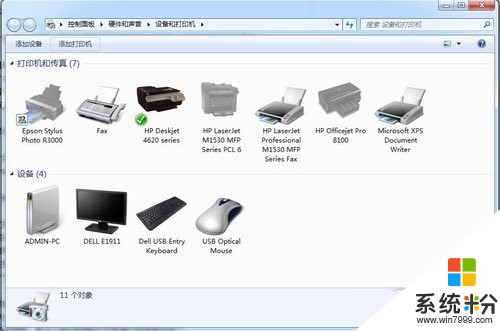 按钮点击后会弹出一个向导程序,询问用户是添加本地的USB打印机还是网络或是无线打印机,由于Windows7操作系统在内部已经内置了大量的打印机驱动程序,所以如果不是极其冷门的产品,剩下的步骤都会自动安装驱动,这里我们演示怎么添加网络打印机。
按钮点击后会弹出一个向导程序,询问用户是添加本地的USB打印机还是网络或是无线打印机,由于Windows7操作系统在内部已经内置了大量的打印机驱动程序,所以如果不是极其冷门的产品,剩下的步骤都会自动安装驱动,这里我们演示怎么添加网络打印机。
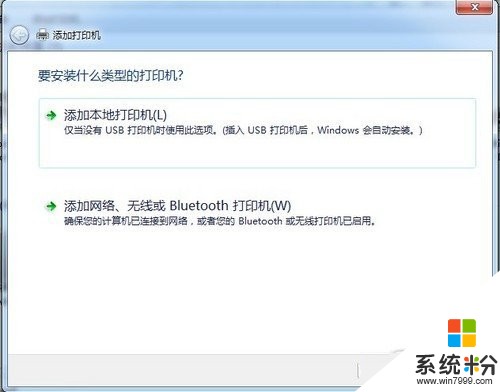 这时候操作系统会自动扫描整个局域网,寻找已经联网的打印机。
这时候操作系统会自动扫描整个局域网,寻找已经联网的打印机。
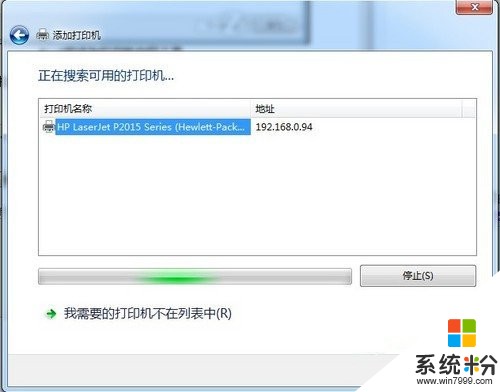
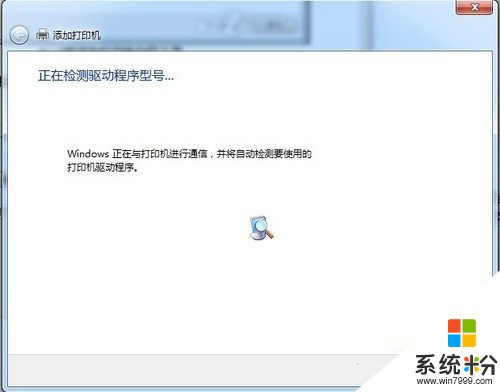 在安装好驱动之后,会提示共享此打印机,在这里我们选择不共享,因为这是网络打印机,其他用户也可以访问使用。
在安装好驱动之后,会提示共享此打印机,在这里我们选择不共享,因为这是网络打印机,其他用户也可以访问使用。
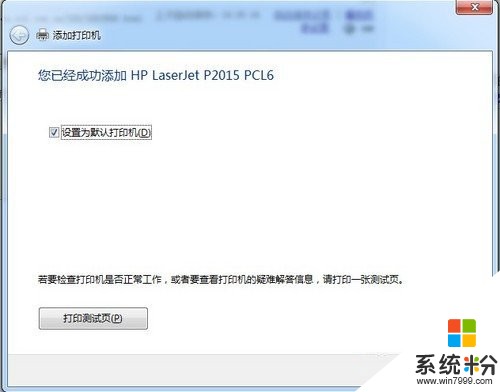 提示:在打印机添加完成之后,会正确显示打印机型号以及安装的驱动程序类型,这里安装的就是网络上惠普LaserJet P2015,驱动的打印语言为PCL6。对于整个过程来说,笔者认为在选择打印机连接类型和找到添加打印机的按钮,可能是这个过程的难点,其他的过程都能 体现Win7操作系统的高度易用性。(责任编辑:admin)
提示:在打印机添加完成之后,会正确显示打印机型号以及安装的驱动程序类型,这里安装的就是网络上惠普LaserJet P2015,驱动的打印语言为PCL6。对于整个过程来说,笔者认为在选择打印机连接类型和找到添加打印机的按钮,可能是这个过程的难点,其他的过程都能 体现Win7操作系统的高度易用性。(责任编辑:admin)
以上就是Win7系统中如何来添加打印机,在wins7系统中想要来添加打印机该如何处理教程,希望本文中能帮您解决问题。
我要分享:
相关教程
- ·win7系统中添加打印服务器端口的方法 。 win7系统如何添加服务器打印机端口。
- ·win7系统中如何添加打印机目录达到方便打印的要求?
- ·WIN7系统中无法添加打印机
- ·win7无法添加打印机怎么解决? 无法添加网络打印机如何处理?
- · win7操作系统添加网络打印机失败如何处理。 处理win7操作系统添加网络打印机失败的方法。
- ·Win7系统添加网络打印机失败如何处理。 处理Win7系统添加网络打印机失败的方法。
- ·win7系统电脑开机黑屏 Windows7开机黑屏怎么办
- ·win7系统无线网卡搜索不到无线网络 Win7电脑无线信号消失怎么办
- ·win7原版密钥 win7正版永久激活密钥激活步骤
- ·win7屏幕密码 Win7设置开机锁屏密码的方法
Win7系统教程推荐
- 1 win7原版密钥 win7正版永久激活密钥激活步骤
- 2 win7屏幕密码 Win7设置开机锁屏密码的方法
- 3 win7 文件共享设置 Win7如何局域网共享文件
- 4鼠标左键变右键右键无法使用window7怎么办 鼠标左键变右键解决方法
- 5win7电脑前置耳机没声音怎么设置 win7前面板耳机没声音处理方法
- 6win7如何建立共享文件 Win7如何共享文件到其他设备
- 7win7屏幕录制快捷键 Win7自带的屏幕录制功能怎么使用
- 8w7系统搜索不到蓝牙设备 电脑蓝牙搜索不到其他设备
- 9电脑桌面上没有我的电脑图标怎么办 win7桌面图标不见了怎么恢复
- 10win7怎么调出wifi连接 Win7连接WiFi失败怎么办
Win7系统热门教程
- 1 windows 7旗舰版 print spooler自动关闭该怎么办?
- 2 win7显示内存不足怎么办,win7内存不足的解决方法
- 3 win7纯净版系统声音图标消失的解决方法
- 4win7系统调音条实际没声音输出该如何解决 win7系统调音条实际没声音输出解决的方法
- 5疑难解惑,深度技术Win7旗舰版系统好用么?
- 6如何解决电脑桌面图标变成word?win7桌面图标变成word的解决方法!
- 7win7 64位旗舰版下载电脑更换鼠标指针并调整大小 win7 64位旗舰版下载电脑怎么更换鼠标指针并调整大小
- 8如何关闭或开启WIN7系统防火墙? 关闭或开启WIN7系统防火墙的方法?
- 9win7旗舰版系统怎么搭建Python环境
- 10windows7系统隐藏分区EISA如何删除
最新Win7教程
- 1 win7系统电脑开机黑屏 Windows7开机黑屏怎么办
- 2 win7系统无线网卡搜索不到无线网络 Win7电脑无线信号消失怎么办
- 3 win7原版密钥 win7正版永久激活密钥激活步骤
- 4win7屏幕密码 Win7设置开机锁屏密码的方法
- 5win7怎么硬盘分区 win7系统下如何对硬盘进行分区划分
- 6win7 文件共享设置 Win7如何局域网共享文件
- 7鼠标左键变右键右键无法使用window7怎么办 鼠标左键变右键解决方法
- 8windows7加密绿色 Windows7如何取消加密文件的绿色图标显示
- 9windows7操作特点 Windows 7的特点有哪些
- 10win7桌面东西都没有了 桌面文件丢失了怎么办
